15個最常見的視頻播放錯誤和修復方案
你可能會遇到各種視頻錯誤,從空白屏幕到丟失音頻。雖然其中一些錯誤與視頻文件有關,但其中一些也可能與媒體播放器或系統設置有關。這些天,很多讀者問我們常見的視頻問題以及如何修復它們。為了對所有這些常見的視頻問題提供一站式解決方案,我最終決定提供這份通用指南。請繼續閱讀,了解一些最常見的視頻播放問題及其簡單的解決方案。

第 1 部分:常見視頻錯誤及解決方案
問題1:無法加載文件
最常見的視頻問題之一是播放器無法加載文件。這通常發生在文件損壞、沒有正確下載或者被加載到不支持的播放器上的時候。
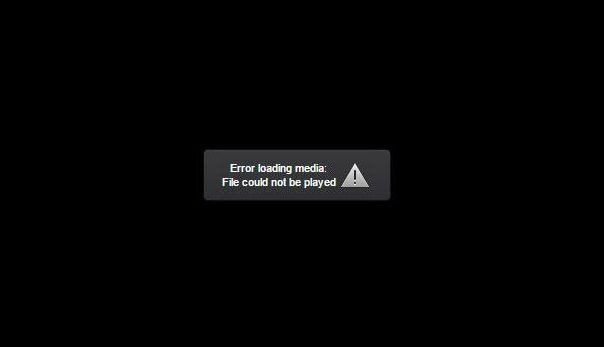
- 請嘗試再次下載文件,因為如果文件下載不正確,可能會出現此問題。
- 請確保你正在使用支持的媒體播放器播放視頻。
- 請檢查視頻文件的標題和元數據,如果視頻已損壞,請嘗試修復。
完成過程修復損壞的視頻。
問題2:圖像模糊或抖動
有時,視頻中的圖像可能會模糊、抖動,甚至圖像失真。這可能是由于損壞的視頻甚至是你的系統問題造成的。

- 你可以嘗試再次下載該文件,以確保其標題和元數據完整。
- 檢查系統顯示,確保所有驅動程序都已更新。
- 該文件可能有任何其他問題,可以使用視頻修復工具(如恢復視頻修復)來修復。
問題3:視頻缺失或不連貫
用戶目前面臨的最常見的視頻問題之一是丟失或空白的圖片組件。有時,甚至整個視頻都可能有黑框或丟失圖片。
- 使用視頻編輯工具時,請確保沒有篡改其元數據或刪除其圖片組件。
- 重新啟動你的系統,因為你的計算機驅動程序也可能有問題。
- 如果你使用任何反惡意軟件工具或防火墻,那么禁用它來阻止任何重要的組件。
- 如果你認為系統的顯示驅動程序有問題,請轉到設備管理器應用程序并更新顯示驅動程序。
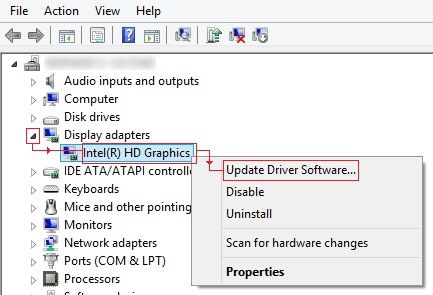
以下是原因和方法斷斷續續的視頻可以修復。
問題4: VLC播放器無法加載文件
這是用戶面臨的一個更具體的視頻問題,我們沒有在VLC媒體播放器上加載文件。
- 你可以嘗試在任何其他媒體播放器上打開視頻。
- 或者,啟動VLC媒體播放器,并轉到其設置>輸入/代碼設置。你可以選擇在媒體播放器上開始播放之前修復損壞的文件。
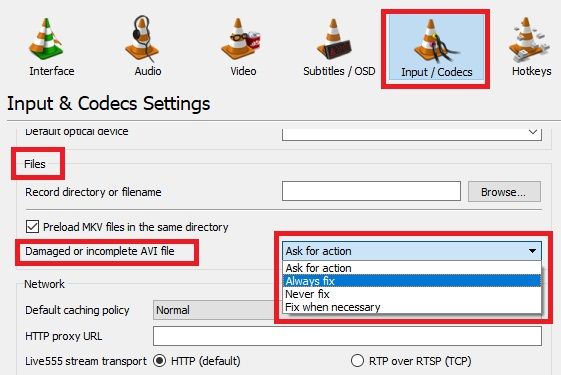
問題5:畫面缺失或沒有聲音
就像圖片一樣,你的視頻也可能有失真或丟失的聲音。這可能是由于文件損壞、下載不完整或通過任何不可靠的應用程序進行處理造成的。
- 你可以借助一個可靠的視頻修復工具來修復文件。
- 確保系統上的揚聲器或耳機連接正確。
- 重新啟動系統并再次加載視頻文件。
- 轉到系統上的設備管理器實用程序,更新聲音驅動程序以解決此視頻問題。
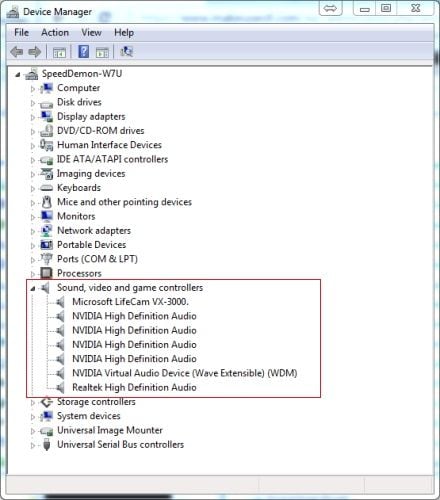
問題6:編解碼器視頻錯誤
編解碼器是視頻編碼和解碼的重要組成部分:輕微的編解碼器錯誤可能會使你的文件不受支持。
- 若要修復編解碼器視頻問題,請考慮從源文件下載或復制該文件。
- 通過可靠的視頻修復工具,如恢復視頻修復,修復文件的各種編解碼器問題。
- 你也可以使用免費的視頻檢查工具,了解或改變當前的編解碼器技術。
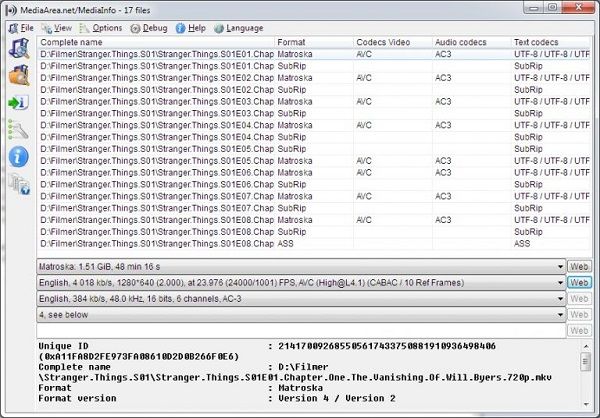
問題7:損壞的視頻文件頭部或元數據
視頻文件頭部是視頻文件中最重要的部分之一,它描述了文件本身的信息。如果標題損壞,那么視頻可能會完全損壞。
- 使用視頻修復解決方案來修復任何丟失的標題組件或元數據。
- 確保文件沒有受到不可靠的視頻編輯工具的影響。
- 你還可以借助十六進制代碼編輯器手動修復標題。不過,你應該知道實現該解決方案的十六進制編碼。

問題8:不能在瀏覽器上在線播放視頻
在現在的視頻流時代,我們都使用不同的瀏覽器(比如Chrome或者Firefox)來觀看各種各樣的電影。然而,網絡或瀏覽器相關的問題有時會導致播放錯誤。
- 轉到瀏覽器的網絡設置,并確保連接到穩定的網絡連接。
- 請重新加載頁面,然后再次嘗試播放視頻。
- 轉到在線媒體播放器的設置,將視頻分辨率更改為更可行的格式(如720p或360p)。
- 你也可以通過訪問瀏覽器的設置來清除瀏覽器上保存的數據。大多數瀏覽器給我們一個選項來刪除緩存、瀏覽器歷史、下載歷史和其他相關的保存數據。刪除瀏覽器數據后,重新啟動系統,并嘗試在線加載視頻。
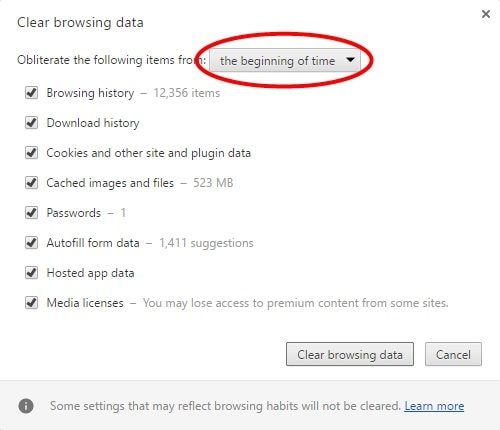
為什么未找到HTML5視頻文件在Chrome上?
問題9:游戲視頻中不必要的問題
如果你是一個游戲玩家,并創建游戲視頻,你可能會遇到錄制的視頻無法播放的問題。這可能是由于錯誤的軟件、媒體播放器或系統設置造成的。
- 請確保你的系統和游戲支持你用來錄制游戲的應用程序。
- 轉到設備管理器并更新必要的驅動程序。
- 如果你使用的是Windows 10電腦,那么在錄制視頻之前,請進入其設置%3E游戲模式并將其關閉。
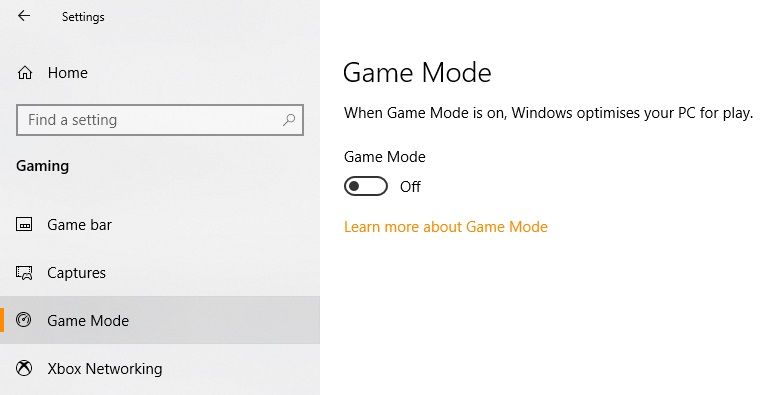
問題10:視頻在中間停止播放
有時,用戶會抱怨他們正在播放的視頻在此期間停止播放。你也可以在系統上獲得錯誤提示。
- 首先,確保視頻已經完全下載,沒有丟失的組件。
- 媒體播放器也應該支持視頻格式。如果沒有,可以考慮用另一個應用來玩。
- 這些常見視頻錯誤當我們強制轉換視頻時會發生這種情況,應該避免。
- 有時,你系統上的防火墻也可以阻止某些組件。要進行檢查,請轉到控制面板>系統和安全>防火墻/防御。從這里,你可以關閉它或允許視頻應用程序運行。
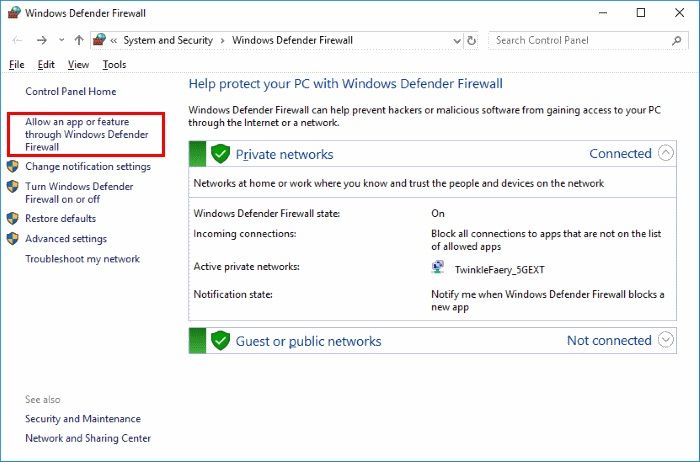
問題11:Nvidia顯卡問題
如果你的Windows電腦有Nvidia顯卡,遇到一些問題可能是由于繁重或不受支持的應用程序以及卡本身造成的。
- 在瀏覽器上播放視頻時,請轉到硬件加速功能并將其關閉。
- 確保卡放置正確且沒有物理損壞。
- 從“開始”菜單,轉到Navidia控制面板并管理其3D設置。在程序設置下,添加導致視頻問題的應用程序(如瀏覽器)。
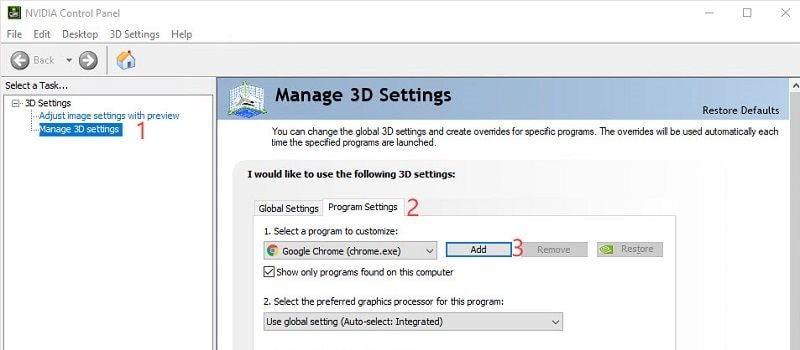
問題12:播放視頻時丟幀
在這種情況下,你可能會在播放文件時遇到一些視頻幀丟失的情況。你可以快進視頻,或者文件可能有丟失的部分:
- 再次下載該文件,并確保它沒有丟失的組件。
- 使用視頻修復工具(如恢復視頻修復)來確保視頻在播放時不會丟失任何幀。
- 如果你面臨的問題與視窗媒體播放器,然后前往其設置%3E選項%3E性能和緩沖內容5-15秒。此外,糾正允許玩家在播放視頻時丟幀的功能。
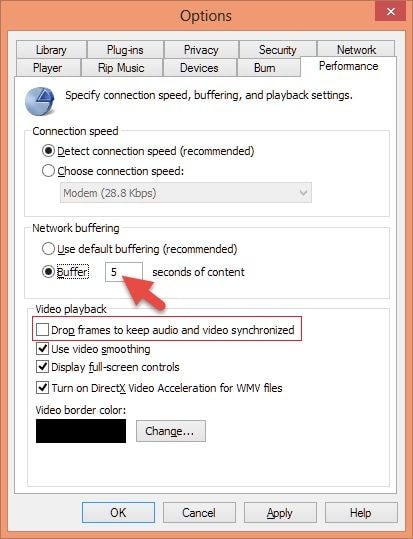
問題13:音頻-視頻同步問題或播放緩慢
這是我們在音頻和視頻組件之間遇到的最常見的視頻問題之一。此外,播放視頻時,你可能還會遇到播放延遲。
- 關閉媒體播放器并再次嘗試加載視頻以解決此問題。
- 如果問題仍然存在,請嘗試再次下載視頻或通過專用的視頻修復工具進行修復。
- 如果你遇到特定媒體播放器(如VLC)的問題,請轉到其工具>軌道同步,并將音頻延遲調整到適當的值。
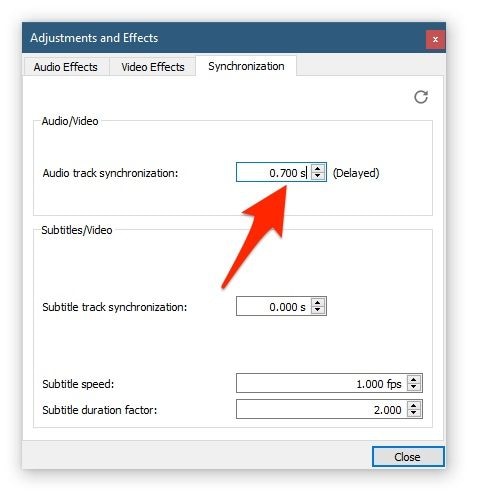
問題14:恢復后視頻損壞
如果原始視頻文件已被刪除,并且你在視頻恢復后已將其取回,則視頻可能會遇到回放問題。
- 請確保你使用的是可靠的視頻恢復工具,以便可以完整提取視頻。
- 如果視頻缺少組件或標題損壞,你可以使用恢復視頻修復來修復它。
問題15:播放視頻時計算機關閉或重新啟動
在某些情況下,當我們播放視頻文件時,整個系統會關閉或重新啟動。這可能是由于損壞的視頻、繁重的文件回放甚至系統死鎖造成的。
- 請確保你正在播放的視頻受到你正在使用的媒體播放器的支持。
- 如果文件太重,你應該關閉在后臺運行的多個應用程序。
- 如果出現死鎖,請在你的計算機上啟動任務管理器(通過按Ctrl + Alt + Delete或Ctrl + Shift + Alt),并強制結束消耗大量內存的后臺進程。
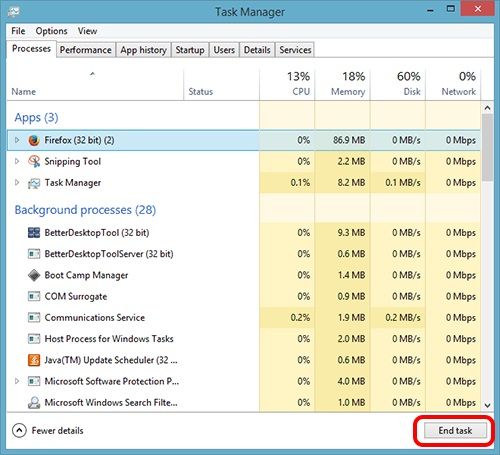
第 2 部分:超級實用的視頻修復工具
如你所見,視頻文件可能會被破壞的情況有很多種。好消息是在可靠工具- 萬興易修的視頻修復功能的幫助下,你可以修復幾乎所有上述錯誤。萬興易修的視頻修復功能支持所有領先的視頻格式和我們目前面臨的常見視頻錯誤。你可以加載損壞的視頻文件,并嘗試使用其快速修復過程進行修復。如果你愿意,你也可以加載一個樣本視頻來嘗試它的高級修復過程。
- 該應用程序可以修復與文件相關的各種回放錯誤,如空白屏幕、模糊/粒狀/像素化視頻、丟失圖片/聲音、音視頻同步問題等。
- 它還可以修復更嚴重的視頻問題,如數據傳輸過程中的文件損壞、不正確的視頻下載、視頻頭丟失或損壞、視頻格式更改、文件上的惡意軟件攻擊等。
- 萬興易修的視頻修復功能支持所有流行的格式,如MP4、MOV、AVI、FLV、MKV等。這樣你就不會遇到任何兼容性問題。
- 它可以修復無人機、手機、數碼相機、攝像機和幾乎任何記錄設備上拍攝的視頻。
- 視頻修復應用程序以其高成功率而聞名,非常易于使用,并具有兩種不同的模式來修復任何文件。
如果需要,你可以在計算機上安裝萬興易修,并按照以下步驟修復常見的視頻錯誤:
第一步添加損壞視頻
下載安裝萬興易修軟件并啟動,在軟件首頁直接點擊“添加”按鈕;開始瀏覽SD卡/U盤/電腦磁盤不能正常播放的視頻文件,鼠標全選或者是使用Ctrl+逐一選擇,然后點擊“打開”完成視頻導入工作。如果有缺漏的,可以點擊左下角的灰色“添加”按鈕繼續添加


第二步修復視頻
點擊右下角的“修復”按鈕,軟件就會開始執行修復操作。具體的修復時間和視頻文件大小及損壞程度有關,一般不超過3分鐘,如果時間較長請耐心等待。


第三步保存視頻
完成修復之后點擊視頻縮略圖上的播放按鈕或文件下方的預覽按鈕預覽播放視頻,檢驗視頻是否修復成功,然后保存到電腦即可完成破損視頻修復工作。


拓展:高級修復
如果發現視頻無法預覽播放,那可能是沒有修復成功,需要啟動“高級修復”功能。
第一步啟動高級修復
在修復失敗的視頻文件信息右下角有一個藍色高級修復按鈕,點擊按鈕即可開始對視頻進行高級修復。


第二步添加示例視頻
在彈窗界面可以看到“添加樣例視頻幫助修復”的提示,選擇一個示例視頻文件,然后點擊“下一步”按鈕,就完成高級修復了


注意:示例視頻是指與損壞視頻使用同一設備拍攝出來的相同視頻格式并且可播放的完好視頻。
第三步預覽恢復
完成修復之后點擊視頻縮略圖上的播放按鈕或文件下方的預覽按鈕預覽播放視頻,檢驗視頻是否修復成功,然后保存到電腦即可完成破損視頻修復工作。


第3部分:避免常見視頻錯誤的提示
我相信在閱讀本指南后,你將能夠修復各種常見的視頻問題。以下預防措施可以有效為你解憂:
- 將你的重要視頻備份到任何其他位置、設備或云存儲中。
- 僅在可靠的播放器上播放你的視頻,如Windows Media Player或QuickTime。
- 避免文件擴展名的強制更改,或者通過在線視頻轉換器傳遞。
- 明智地使用視頻編輯工具,盡量不要更改其元數據、標題或丟棄任何重要的幀。
- 當視頻在后臺播放或傳輸時,不要關閉或重新啟動系統。
- 在你的計算機上安裝一個防惡意軟件工具,并保持其活動狀態,以確保下載或復制的視頻得到實時掃描。
- 讓系統上安裝的驅動程序(顯示器和聲音)保持最新。
- 此外,保持你的操作系統和媒體播放器的更新,以避免任何不必要的問題。
- 總的來說,確保你謹慎地處理視頻,不要做任何有意的傷害。
閱讀本指南后,你將了解更多常見的視頻問題類型以及如何修復它們。此外,本文還列出了一個多功能視頻修復工具的教程,它可以修復視頻文件的各種問題。最后,建議大家遵循上述建議,以確保你的視頻不會被損壞或損壞。
順便說一下,另一個常見的視頻問題是文件丟失或刪除。一旦你遇到問題,本指南可以幫助你恢復刪除或丟失的視頻。





